皆さんは話題のAI「ChatGPT」を使っていますか?
ニュースなどで話題になっているけど「登録の仕方が分からない」とか「お金かかるんでしょ」といった悩みや疑問もあると思います。
自分で使ってみないと良し悪しも分からないので登録してみました。
この記事ではiPadやiPhoneで「ChatGPT」に登録して使う方法を紹介します。
Androidも同じなので「ChatGPT」に興味はあるけどパソコンもないし登録方法が分からないって人の参考になるかと思うので最後までご覧ください。
- iPadやiPhoneを使って「ChatGPT」に登録してみたいって思っている人
- パソコンは持っていないけど「ChatGPT」を使ってみたい人
ChatGPT は2023.05現在無料で使用することが可能です。(課金もできるが無料で使えます。)
ChatGPTはWebで利用できるサービス
ChatGPT に登録する方法を紹介する前に、注意点だけ書かせてください。
iPhone、iPadで使えるChatGPTのアプリがアメリカに続き日本でも公開されましたが、Android用のアプリはまだ公開されていません。
アプリの検索欄に「ChatGPT」と入力して表示されても、そのアプリは「ChatGPT」ではないので注意してください。
ChatGPT はインターネットのWebサービスなので、パソコン、iOS、Android、その他・・・インターネットに接続できる端末なら、どれでも使うことが可能です。
ニセサイトも作られているようなので、検索して表示されたものを簡単に信用せずに、URLも確認しましょう。
 一砂
一砂一応下に公式サイトのURLを貼っておきますね
>>ChatGPT公式サイト<<(URLはhttps://openai.com/blog/chatgpt/)
iPadからChatGPTに登録してみた
ChatGPT の公式サイトはアメリカの企業が運営しているので英語表示ですが、簡単な英語なので分かると思います。
分からない場合は画像を参考に進めてください。
公式サイトにアクセスしたら『Try ChatGPT』をタップ
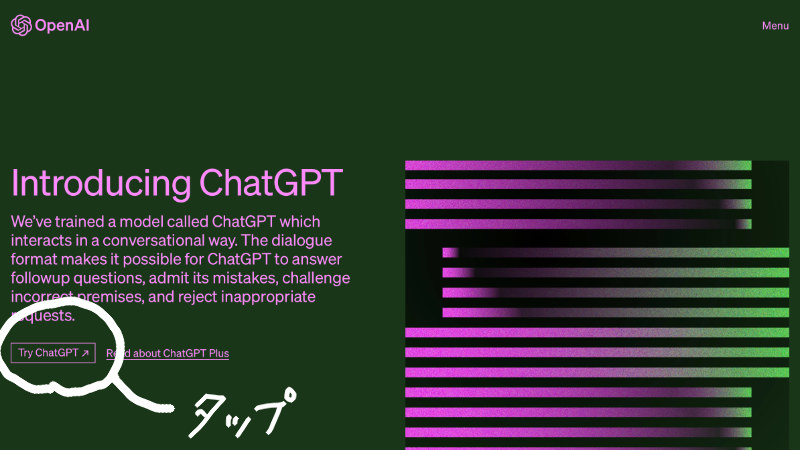
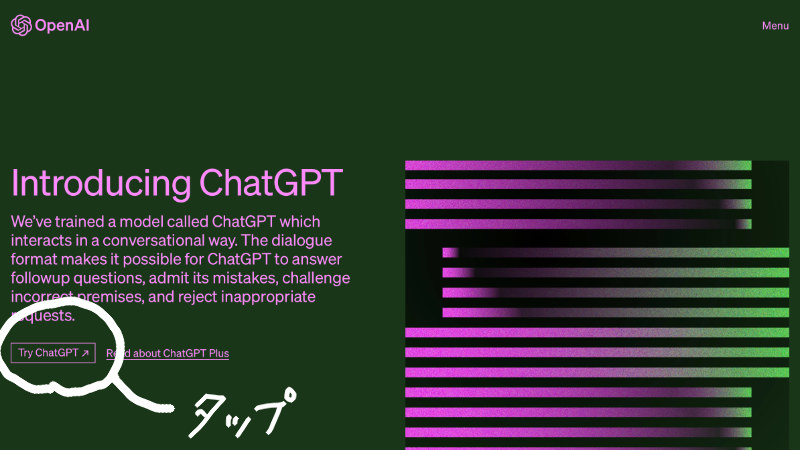
ログインかサインアップなのか問われるので、はじめての利用なら『Sign up』をタップ
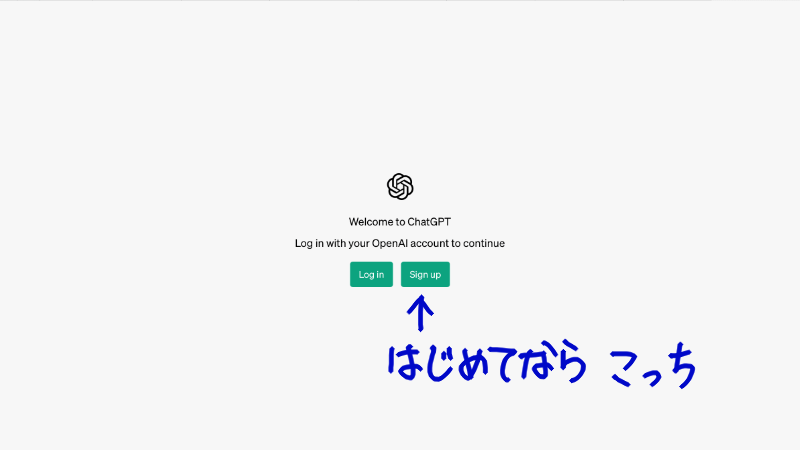
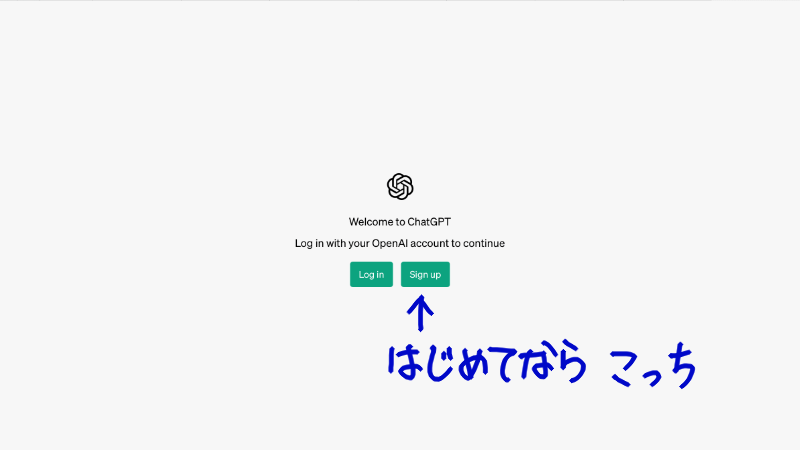
eメールで登録するかGoogle、Microsoft、Apple のアカウントで登録するか選べます。



自分はGoogleアカウントで登録しました
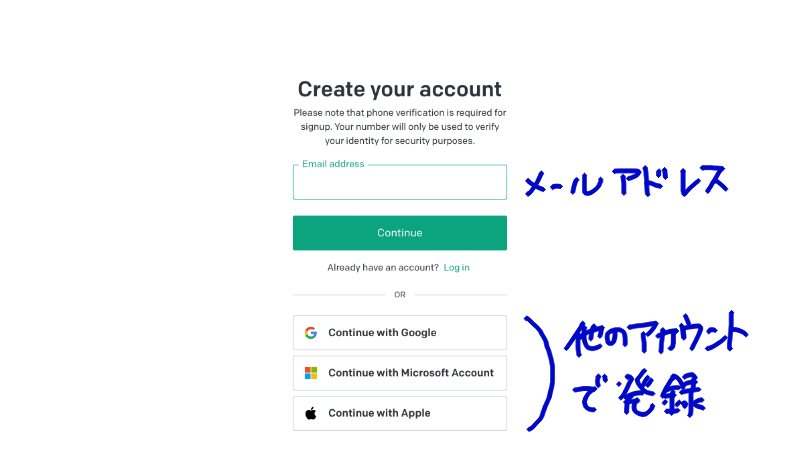
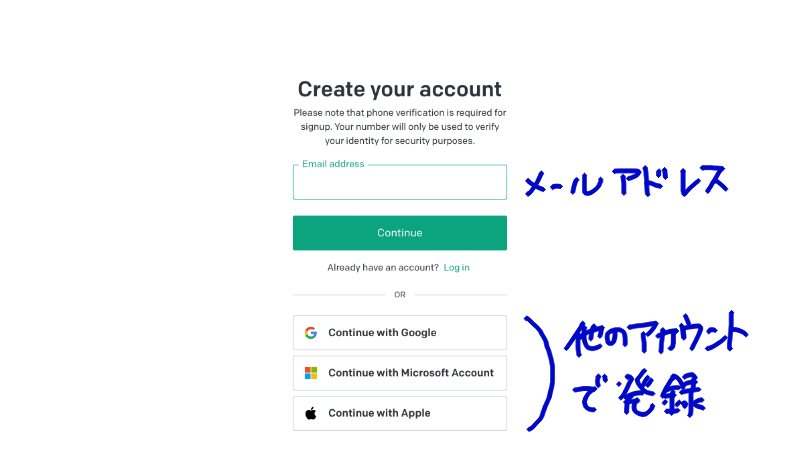
名前と生年月日を登録します(Googleアカウントで登録したら名前は最初から入っていました。)



関係ないと思うけど名前はローマ字にしました


電話番号で認証しないといけないので携帯電話の番号を入力します。
+81の後ろにそのまま携帯電話を入力して大丈夫です。
携帯電話の番号を持っていないと「ChatGPT」は使えません。
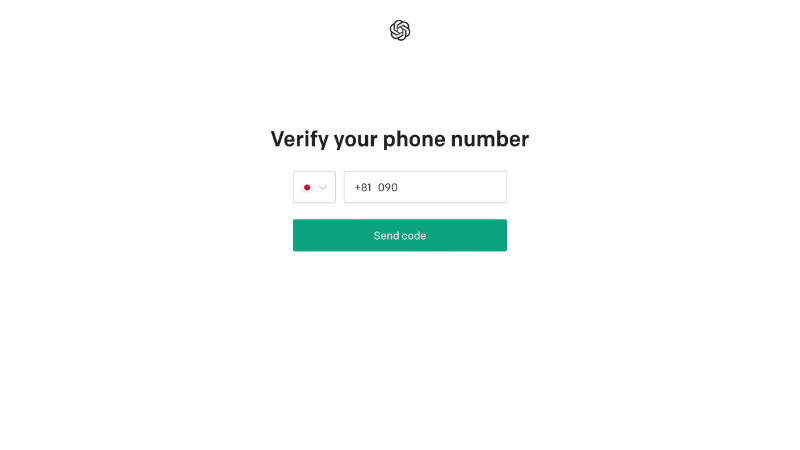
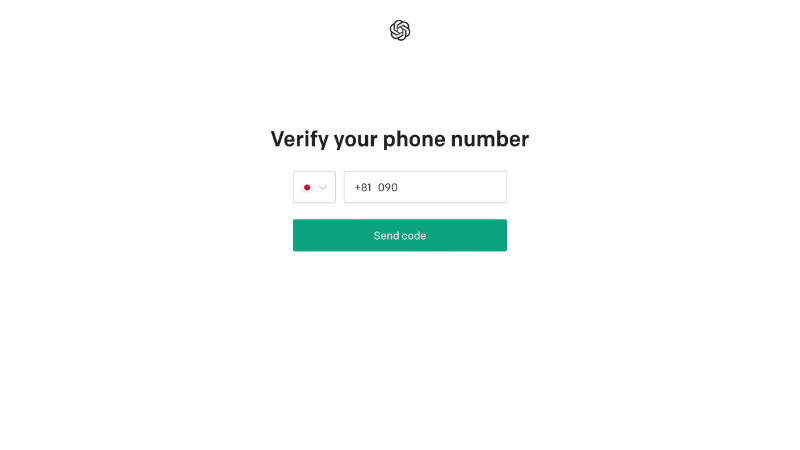
こんな感じで届きました。
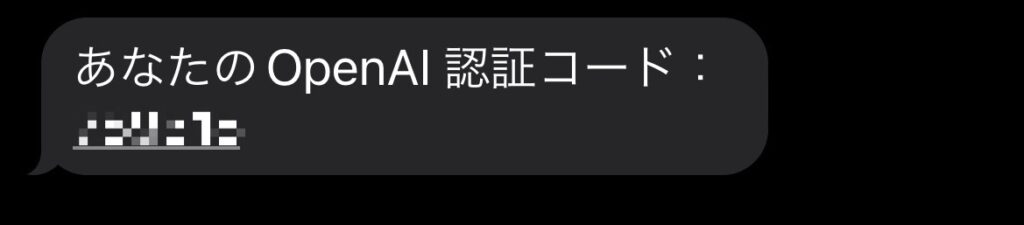
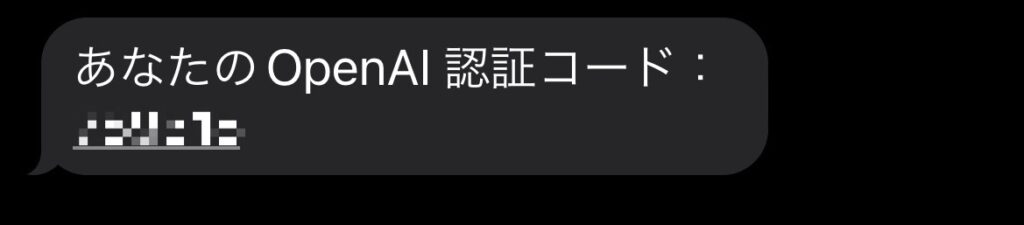
携帯電話に届いた認証コードを入力したら完了です。
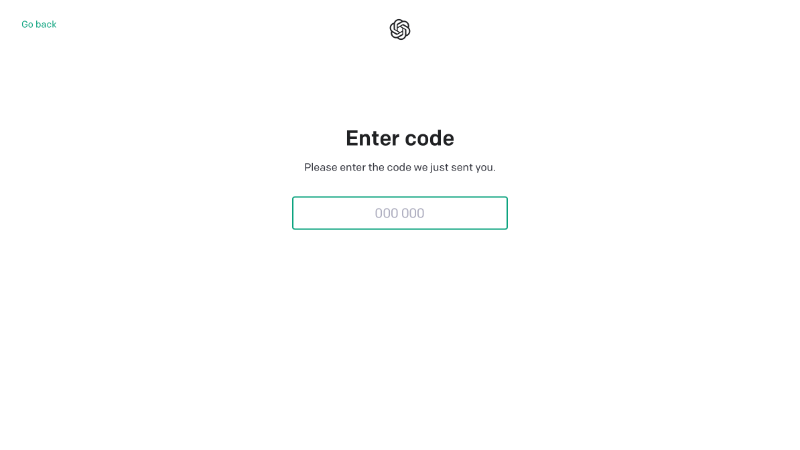
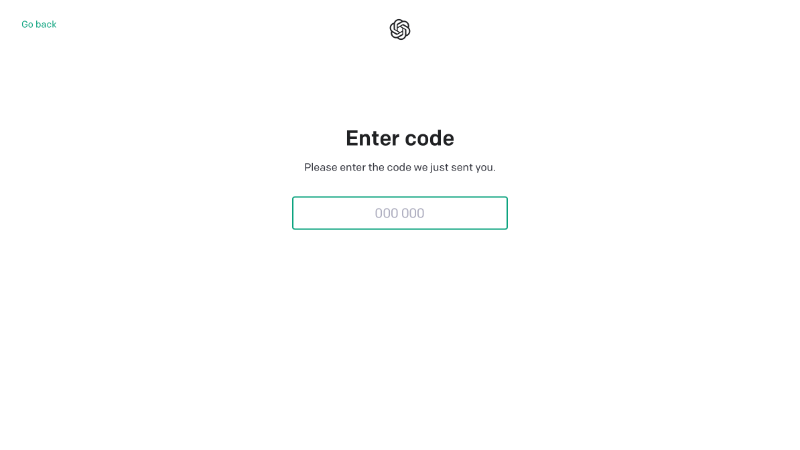
3つほどメッセージが表示されるので、NextをタップしてChatGPTと大きく表示された画面になれば完了となります。
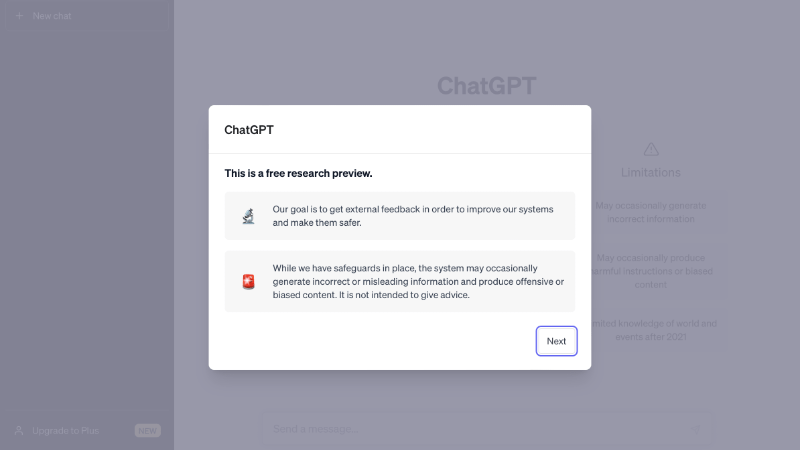
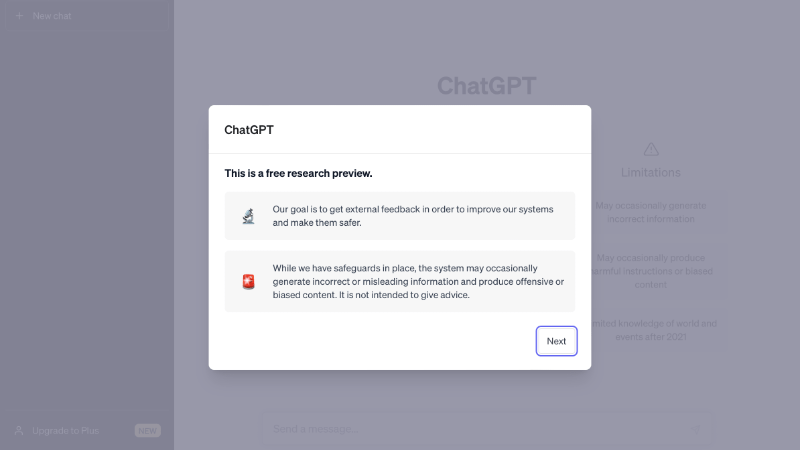
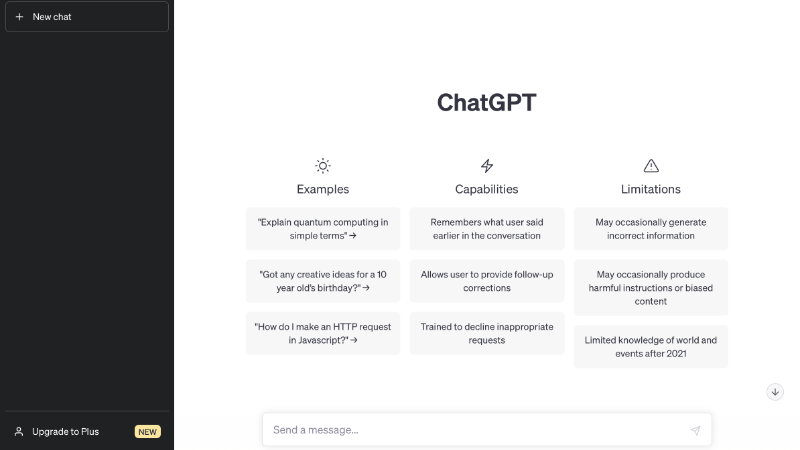
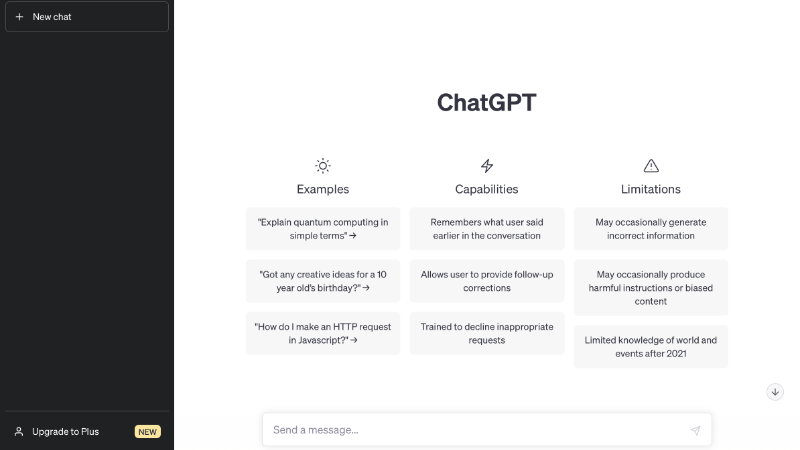
この記事のまとめ
ChatGPT にiPadから登録する方法を紹介しました。
ChatGPT の登録については以下のとおりです。
- 話題になっている「ChatGPT」はWebで利用できる
- インターネットに接続できる端末で登録する
- 電話番号がないと登録できない
- iPadでも簡単に登録できた
特に偽サイトに登録してしまうと個人情報の流出だけでなく、クレジットカードの不正利用なども考えられるので注意しましょう。
実際に使ってみた感じなどは、別の記事で紹介しますね。
>>ChatGPT公式サイト<<(URLはhttps://openai.com/blog/chatgpt/)
Android用のアプリはまだ公開されていないので、偽物に注意。






